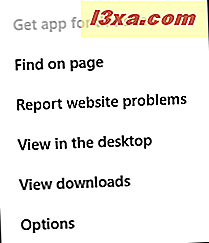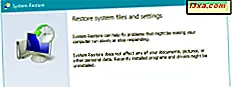Navegar na web em um dispositivo touchscreen pode ser muito doloroso se você estiver usando um navegador de desktop. É por isso que, no Windows 8.1, você tem um navegador totalmente novo, projetado para toque, que oferece uma ótima experiência para usuários de tablets e dispositivos híbridos. A versão de toque do Internet Explorer é incrível e adoramos usá-lo em nossos dispositivos de toque. Para ajudar você a começar, aqui está uma visão geral sobre como usá-lo para navegar na web.
Elementos básicos de navegação no aplicativo Internet Explorer 11
Abrir o aplicativo Internet Explorer pela primeira vez pode parecer um pouco confuso porque a interface do usuário é totalmente nova.
Se você não souber como abrir o aplicativo Internet Explorer, leia a seção Como iniciar as duas versões do Internet Explorer no Windows 8.1 neste artigo.
Quando você inicia o Internet Explorer, ele abre sua página inicial. A página inicial padrão é Bing e parece realmente boa nesta versão do navegador.
A primeira coisa que você notará é que a barra de tarefas, geralmente localizada na parte superior da janela, é encontrada na parte inferior. Isso facilita o alcance quando você segura seu tablet com as duas mãos.
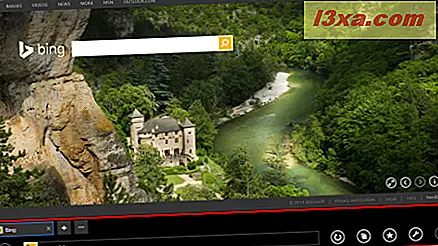
Na atualização do Windows 8.1, a barra de endereços e as guias estão visíveis na janela do Internet Explorer 11 . No entanto, você pode configurá-los para ocultar automaticamente, com a ajuda do botão Configurações, mas isso será abordado em um tutorial separado.
Você pode digitar o endereço de um site ou pesquisar por algo. O bom é que a barra de endereços pode fazer as duas coisas.
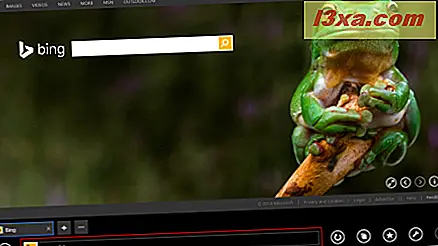
Para ajudar os usuários a chegar onde precisam ir mais rápido, ele oferece sugestões enquanto você digita.
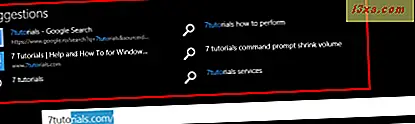
Depois de acessar o site que deseja visitar, você pode interagir com elementos como imagens, seleções de texto, URLs etc. Para interagir com eles, pressione e mantenha pressionado (ou clique com o botão direito do mouse) os elementos com os quais deseja interagir. . Um menu contextual é mostrado com opções relevantes para o item com o qual você interage. Por favor, tenha em mente que as opções disponíveis são diferentes de item para item.
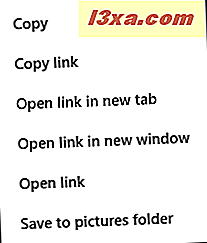
Na imagem acima, interagimos com uma imagem que foi incorporada em uma página da web. O menu contextual nos deu acesso às seguintes opções:
- Copiar - permite copiar o item selecionado. Pode ser uma imagem ou uma seleção de texto.
- Copiar link - permite copiar o link para o item selecionado.
- Abrir link em nova guia - o link selecionado é aberto em uma nova guia, na mesma janela do Internet Explorer.
- Abrir link em nova janela - uma nova janela do Internet Explorer é aberta, levando você ao link selecionado.
- Abrir link - o link selecionado é aberto na guia atual.
- Salvar na pasta de imagens - a imagem selecionada é salva na biblioteca Imagens .
Para ajudá-lo a navegar mais rápido, você tem botões úteis como Voltar (leva você para a página anterior), Avançar (leva você para a próxima página, se você usou o botão Voltar anteriormente) e Atualizar (recarrega a página atual).
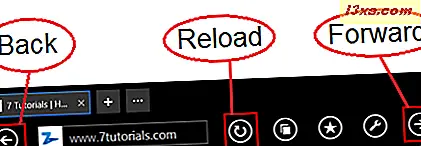
Em um dispositivo com toque, você pode navegar para trás deslizando do lado esquerdo da tela para a direita. Para navegar para frente, deslize da direita para a esquerda. Há uma pegadinha no que se refere a gestos de toque no Internet Explorer : você precisa deslizar dentro da janela do Internet Explorer e não do painel da tela, porque você acionará os comandos de toque do Windows 8.1, como exibir os botões.
Como gerenciar guias abertas no Internet Explorer 11
Para abrir uma nova guia, pressione o botão + acima da barra de endereço, no lado direito da guia atual. Digite o endereço do site que você deseja visitar e pressione Ir .

Para abrir o menu de guias, você precisa pressionar o botão Tabs .

Aqui você pode ver as miniaturas das páginas abertas em suas guias. Para fechar uma das abas abertas, pressione o pequeno X no canto inferior direito da miniatura.
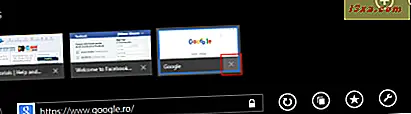
Se você tocar e segurar uma das guias abertas (ou clicar com o botão direito do mouse sobre elas), um menu contextual será exibido, permitindo que você execute uma das seguintes ações:
- "Abrir guia em nova janela" - abre a página em outra janela do Internet Explorer e divide a tela para que você tenha duas ou mais páginas abertas ao mesmo tempo.
- "Fechar outras guias" - fechará outras guias e deixará aberta a que você selecionou.
- "Guia duplicado" - uma nova guia é aberta, carregando a mesma página da Web da guia selecionada.
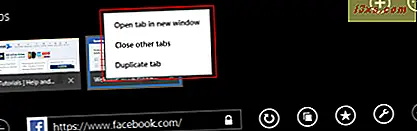
Você também pode abrir uma nova guia clicando ou tocando no botão Nova guia destacado abaixo.
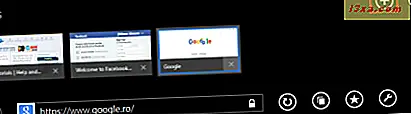
Para mais opções relacionadas a guias, pressione o botão Ferramentas de guia no lado direito da lista de guias . Ele lhe dará acesso a opções como a guia Novo InPrivate - que abre uma nova guia para a qual o Internet Explorer não armazenará cookies, histórico, etc. - ou a guia Reabertura fechada - que reabre a última guia que você fechou.
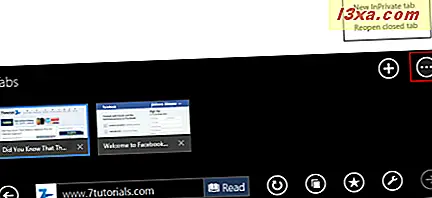
Como acessar seus favoritos no Internet Explorer
O pequeno botão de estrela na parte inferior da tela, é o botão Favoritos e abre sua lista de páginas da web favoritas.

Aqui você pode adicionar, excluir e gerenciar as páginas que você marcou. Se você pressionar qualquer um dos seus favoritos, essa página será carregada na guia atual.
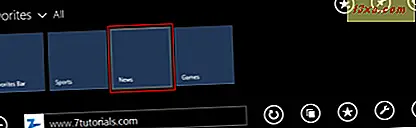
Abordaremos tudo o que você precisa saber sobre como gerenciar seus sites favoritos em um tutorial futuro.
As ferramentas disponíveis no Internet Explorer
O botão Ferramentas de página abre um menu onde você encontrará ferramentas úteis para concluir sua experiência de navegação.

As opções disponíveis são as seguintes:
- "Obter aplicativo para este site" - Se o site que você está visitando tiver um aplicativo associado na Windows Store, essa opção será ativada e você poderá usá-lo para acessar rapidamente o aplicativo desse site.
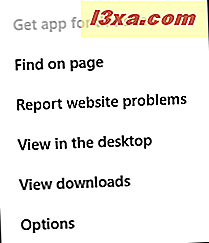
- "Localizar na página" - Pesquise palavras-chave na página da web atual.
- "Informar problemas do site" - permite relatar a sites da Microsoft que você considera prejudiciais.
- "Exibir na área de trabalho" - Abre a página atual na versão da área de trabalho do Internet Explorer .
- "Ver downloads" - Abre a lista de downloads, onde você pode gerenciar todos os arquivos que foram baixados usando o aplicativo Internet Explorer .
- "Opções" - Abre o menu Opções que permite definir como funciona a versão de toque do Internet Explorer .
Conclusão
Usando o aplicativo Internet Explorer 11 no Windows 8.1 é bastante simples, mas você pode precisar de algum tempo para se acostumar com sua interface. Se você ler este tutorial e experimentar usando as informações que fornecemos, não terá problemas em se familiarizar com ele e começará a usá-lo de maneira produtiva.